WPS中如何裁剪图片
1、首先是按形状裁剪图片的方法。选中插入的图片,图片右侧就会出现一列三个图片工具,其中第二个就是图片裁剪工具。
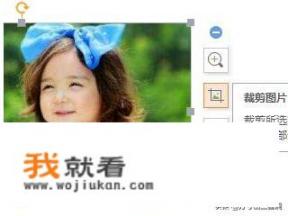
2、点击裁剪图片工具,在右侧弹出的选项卡中出现两种裁剪方式,一种是“按形状裁剪”,一种是“按比例裁剪”。我们先采用按形状裁剪,在下面选择一种形状,比如裁剪成“圆形”。
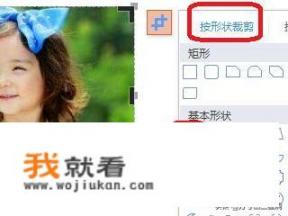
3、图片会自动被裁剪成圆形或者椭圆形,我们可以选中并拖动图片,调整裁剪的部位。

4、另外,还可以按比例裁剪图片。选中图片,点击右侧的裁剪图片,然后在右侧的选项卡中点击“按比例裁剪图片”,在下拉框里选择喜欢的比例。
5、除此之外,还能够自由裁剪图片。选中图片,点击右侧裁剪图片的工具,图片四周会出现裁剪工具的符号,拖动这些黑黑的符号,就可以自由的裁剪图片了,裁剪完毕,把鼠标放到图片以外的位置点击就可以完成裁剪工作。
1、首先是按形状裁剪图片的方法。选中插入的图片,图片右侧就会出现一列三个图片工具,其中第二个就是图片裁剪工具。
2、点击裁剪图片工具,在右侧弹出的选项卡中出现两种裁剪方式,一种是“按形状裁剪”,一种是“按比例裁剪”。我们先采用按形状裁剪,在下面选择一种形状,比如裁剪成“圆形”。
3、图片会自动被裁剪成圆形或者椭圆形,我们可以选中并拖动图片,调整裁剪的部位。
4、另外,还可以按比例裁剪图片。选中图片,点击右侧的裁剪图片,然后在右侧的选项卡中点击“按比例裁剪图片”,在下拉框里选择喜欢的比例。
5、除此之外,还能够自由裁剪图片。选中图片,点击右侧裁剪图片的工具,图片四周会出现裁剪工具的符号,拖动这些黑黑的符号,就可以自由的裁剪图片了,裁剪完毕,把鼠标放到图片以外的位置点击就可以完成裁剪工作。
0
